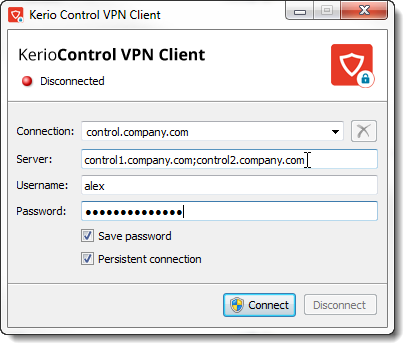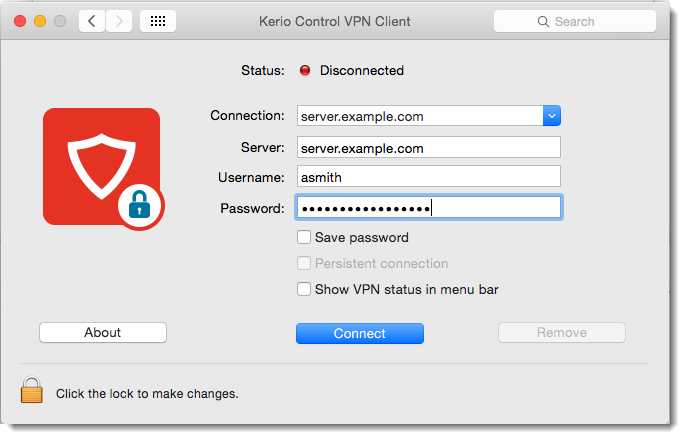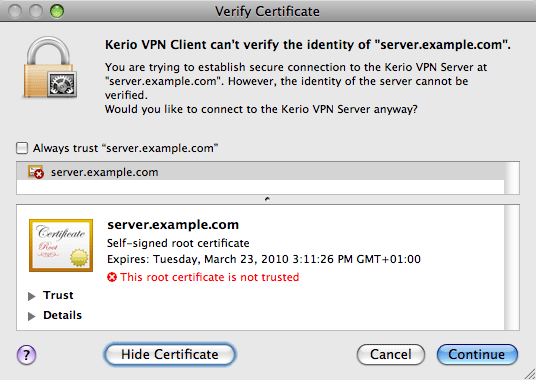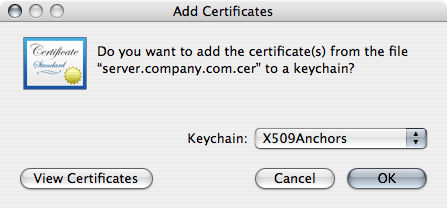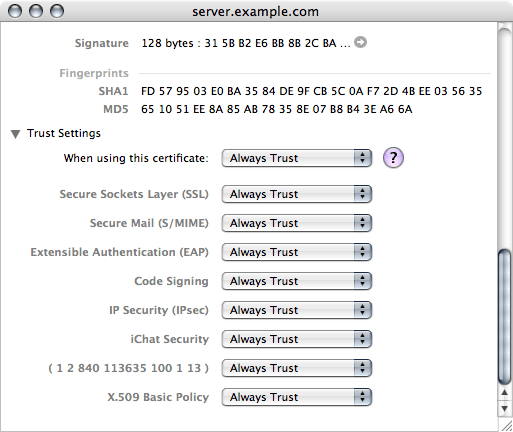Установка и настройка Kerio Control VPN Client под Windows
Kerio Control VPN Client используется для подключения компьютера к серверу Kerio Control VPN. Установка и настройка клиентоской части не должна вызвать никаких проблем даже у совсем малограмотных пользователей, но если вы не уверены в своих действиях — смело ориентируйтесь на эту статью!
Описание
Скачиваем данный клиент отсюда.
- В строке «Select a product» выбираем «Kerio Control«, а затем — нужную версию (очень желательно, чтобы версии клиента и сервера совпадали), после чего нажимаем «Show files».
- В разделе «Installation packages» находим Kerio Control VPN Client под нужную версию Windows.
Скачиваем и запускаем установщик. Первым делом появится вопрос о языке установки, выбрав нужный переходим к следующему пункту.
После этого появится стандартное окно приветствия программы установки, которое можно пропустить не читая, нажав кнопку «Далее». В следующем окне программа установки спросит куда устанавливать Kerio Control VPN Client, по умолчанию устанавливая его в папку Program Files. Если нужно, то вносим изменения и нажимаем кнопку «Далее», затем , в следующем окне кнопку «Установить». Начнется установка программы.
Во время установки может возникнуть окно с предупреждением о невозможности проверить издателя устанавливаемого драйвер. Обязательно нужно нажать на кнопку «Все равно установить этот драйвер».
По окончанию установки появится окошко с соответствующим уведомлением, а так же с предложением запустить установленную программу по выходу из программы установки. Если нету причин откладывать это, то галочку следует оставить.
Запустившись, программа покажет окно с четыремя пустыми полями, которые нужно заполнить следующим образом:
- Соединение — указываем имя соединения, под которым оно будет отображаться (данное поле появилось в более новых версиях программы, в старых версиях его может не быть);
- Сервер — адрес VPN сервера, их может быть несколько;
- Пользователь — логин пользователя;
- Пароль — его пароль.
- Постоянное соединение — в случае выбора этого пункта, соединение будет устанавливаться автоматически при загрузке системы, не зависимо от авторизации пользователя.
Решение проблем
Если вы используете пробную версию Kerio Control, и получаете ошибку при соединении, то скорее всего версия вашего VPN клиента отличается от версии сервера. Попробуйте найти либо одинаковую с сервером версию, либо более старую. Например, версию 8.1.1-928 можно скачать с нашего сайта по ссылкам ниже:
Ошибка 1920
В определенных случаях, при установке Kerio Control VPN Client версии 9.2.4 под Windows 7 x64, может возникнуть ошибка 1920:
Error 1920. Service Kerio Control VPN Client Service (KVPNCSvc) failed to start. Verify that you have sufficient privileges to start system services.
Это связано с тем, что файл установки клиента не может установить не подписанные драйвера, необходимые для работы VPN клиента Kerio. Решается это следующим образом (согласно официальной документации):
- Отключаем антивирус и фаирволл на вашем компьютере.
- Затем необходимо полностью удалить Kerio Control VPN Client с вашего компьютера. Для полной очистки компьютера от всех следов присутствия данной программы на компьютере, возможно понадобится стороннее обеспечение, вроде бесплатной пробной версии Revo Uninstaller.
- В «Диспетчере устройств» необходимо открыть сетевые адаптеры и если среди них присутствует Kerio Virtual Network Adapter — удалить его.
- Выполняем перезагрузку компьютера.
- Скачиваем версию 9.2.3 по этой ссылке. Устанавливаем эту версию под пользователем с правами администратора.
- После установки версии 9.2.3 идем на официальный сайт за загрузкой версии 9.2.4. Скачиваем её, но не торопимся запускать.
- Открываем свойства скачанного файла, и находим в самом низу кнопку «Разблокировать», которую необходимо нажать.
- Запускаем файл установки с правами администратора, и устанавливаем программу как описано в самом начале статьи.
Источник
Kerio vpn client windows 10 не удается установить ssl соединение
Всем привет. Я ламо.
У разных юзеров по городу из разных локалок и разных провайдеров стоит Kerio VPN Client, который успешно коннектиться на сервер и все зашибись работат. А у меня с моего ноута (двух ноутов), с моего провайдера не коннеткится, говорит не удалось установить VPN-соединение, VPN сервер не отвечает.
Почему я такой несчастный?
Может потомучто у меня ноут работает через WIFI?
Может потомучто работаю через WIFI-роутер Dlink?
Может потому что у меня стоит nod32 (слышал тут чивото про проблемы с Nod32)?
Всем спасибо, сори если вопрос уже поднимался, просмотрел все похожие темы не заметил этой проблемы.
К сожалению не могу предоставить скрины и конфиги сервера, поскольку там свой админ, а уменя только клиент. Да это и не важно поскольку с других клиентов все нормально работает, значит проблема не на сервере, а на клиенте. Вот мои конфиги:
Настройка протокола IP для Windows
Имя компьютера . . . . . . . . . : superhero
Основной DNS-суффикс . . . . . . :
Тип узла. . . . . . . . . . . . . : гибридный
IP-маршрутизация включена . . . . : нет
WINS-прокси включен . . . . . . . : нет
Порядок просмотра суффиксов DNS . : netorn.ru
Беспроводное сетевое соединение — Ethernet адаптер:
DNS-суффикс этого подключения . . : netorn.ru
Описание . . . . . . . . . . . . : Intel(R) Wireless WiFi Link 5100
Физический адрес. . . . . . . . . : 00-21-5D-1D-85-14
Dhcp включен. . . . . . . . . . . : да
Автонастройка включена . . . . . : да
IP-адрес . . . . . . . . . . . . : 192.168.0.105
Маска подсети . . . . . . . . . . : 255.255.255.0
Основной шлюз . . . . . . . . . . : 192.168.0.1
DHCP-сервер . . . . . . . . . . . : 192.168.0.1
DNS-серверы . . . . . . . . . . . : 89.222.130.6
89.222.200.2
Аренда получена . . . . . . . . . : 25 апреля 2010 г. 18:21:16
Аренда истекает . . . . . . . . . : 2 мая 2010 г. 18:21:16
Kerio Virtual Network — Ethernet адаптер:
DNS-суффикс этого подключения . . :
Описание . . . . . . . . . . . . : Kerio Virtual Network Adapter
Физический адрес. . . . . . . . . : 44-45-53-54-4F-53
Dhcp включен. . . . . . . . . . . : да
Автонастройка включена . . . . . : да
IP-адрес автонастройки. . . . . . : 169.254.146.14
Маска подсети . . . . . . . . . . : 255.255.0.0
Основной шлюз . . . . . . . . . . :
NetBIOS через TCP/IP. . . . . . . : отключен
Подключение по локальной сети 4 — Ethernet адаптер:
DNS-суффикс этого подключения . . :
Описание . . . . . . . . . . . . : Windows Mobile-based Device #2
Физический адрес. . . . . . . . . : 80-00-60-0F-E8-00
Dhcp включен. . . . . . . . . . . : да
Автонастройка включена . . . . . : да
IP-адрес . . . . . . . . . . . . : 169.254.2.2
Маска подсети . . . . . . . . . . : 255.255.255.0
Основной шлюз . . . . . . . . . . :
DHCP-сервер . . . . . . . . . . . : 169.254.2.1
Аренда получена . . . . . . . . . : 25 апреля 2010 г. 15:29:18
Аренда истекает . . . . . . . . . : 25 мая 2010 г. 15:29:18
Источник
Kerio vpn client windows 10 не удается установить ssl соединение
добрый день!
ребят, подскажите, пожалуйста, как победить этот сбой:
дома переустановила винду, и теперь при попытке через Kerio VPN Client установить соединение до офиса мне выдается сообщение об ошибке, которое я написала в названии темы.
в «окне протокола для Kerio VPN Client» выдается следующее:
[12/10/2007 15:31:32] D[VPN client] VPNClient[0002] — connecting to xxx.xxx.140.243:4090, username archer
[12/10/2007 15:31:32] D[VPN client] VPNClient[0002] — server name resolved — xxx.xxx.140.243
[12/10/2007 15:31:32] D[VPN client] VPNClient[0002] — route to server added, gw = xxx.xxx.188.222 (adapter 0x20005)
[12/10/2007 15:31:32] D[VPN client] VPNClient[0002] — local TCP address = xxx.xxx.188.222:1079
[12/10/2007 15:31:32] D[VPN client] VPNClient[0002] — SSL connection successfully established
[12/10/2007 15:31:32] D[VPN SSL] Certificate checked, result = 0x00000805, revocation checking disabled in Internet Options
[12/10/2007 15:31:33] D[VPN client] VPNClient[0002] — sending VERSION message, version = 2
[12/10/2007 15:31:33] D[VPN client] VPNClient[0002] — received VERSION message, version = 2
[12/10/2007 15:31:36] Ошибка (161): Сбой аутентификации.
При следующей попытке соединиться — предложение принять сертификат появляется вновь. Что я хочу сказать? Хочу сказать следующе.. В случае если появляется сбой аутентификации, то это означает именно это. т.е. как несколько вариантов.
1. Неправильный логинпароль
2. Пользователю в свойствах пользователя запрещен VPN.
3. Хост клиента — не внесен в список разрешенных для Керио ВПН.
Это три беды, при которых у мну выскакивала ошибка авторизации. На большее не хватило фантазии.. Если подскажете = смоделирую в виртуалке.
Фильтрующий файерволл внутри dmz? Прямо классика про смерть Кащея.
а он вообще совместим с win10? я вот хз.
И все тут же себе представили непосредственно ваши точные настройки конкретного роутера. До чего дошел прогресс!
У клиента есть логи. На контроле есть лог debug с доп. опциями. Дерзайте.
А вообще имело смысл сделать новую тему, чтобы отделить ваши свежие проблемы от чужих некробагов. 😀
Powered by vBulletin® Version 3.8.12 by vBS
Copyright ©2000 — 2020, vBulletin Solutions Inc. Перевод: zCarot
Источник
Adblock
detector
Текущее время: 19:12 . Часовой пояс GMT +3.
Содержание
- Как настроить керио впн клиент
- Установка и настройка Kerio Control VPN Client под Windows
- Описание
- Решение проблем
- Ошибка 1920
- Информационный портал по безопасности
- Настройка IPsec VPN-сервера в Kerio Control и клиентского VPN-подключения (на примере ОС Windows)
- Настройка клиента VPN от Kerio на Linux Ubuntu
- Установка Kerio VPN Client
- Настройка Kerio VPN Client
- Не удается установить ssl соединение kerio vpn client windows 10
- Важная информация
- Способ 1: Переустановка сетевых адаптеров
- Способ 2: Изменение параметров реестра
- Способ 3: Настройка антивирусного ПО
- Способ 4: Отключение протокола IPv6
- Способ 5: Остановка службы Xbox Live
- Описание
- Решение проблем
- Ошибка 1920
- Ошибка 28201
- Installing and configuring Kerio Control VPN Client for users
- System requirements
- Prerequisites
- Kerio Control VPN Client for Windows
- Removing connections
- Changing a language
- Enabling/disabling balloon messages
- Kerio Control VPN Client for OS X
- Removing connections
- Troubleshooting SSL certificates
- Kerio Control VPN Client for Linux
- Troubleshooting
- РЕШЕНО: Kerio VPN Client ошибка 28201
- СХОЖИЕ СТАТЬИБОЛЬШЕ ОТ АВТОРА
- РЕШЕНО: Двухсторонняя печать в 1с8 на kyocera 2040dn
- Восстановить службу «Сервер» на WinXP
- РЕШЕНО: размытые шрифты, размытое изображение office 2013-2016
- 34 КОММЕНТАРИИ
Как настроить керио впн клиент
Установка и настройка Kerio Control VPN Client под Windows
Kerio Control VPN Client используется для подключения компьютера к серверу Kerio Control VPN. Установка и настройка клиентоской части не должна вызвать никаких проблем даже у совсем малограмотных пользователей, но если вы не уверены в своих действиях — смело ориентируйтесь на эту статью!
Описание
Скачиваем данный клиент отсюда.
Скачиваем и запускаем установщик. Первым делом появится вопрос о языке установки, выбрав нужный переходим к следующему пункту.
Во время установки может возникнуть окно с предупреждением о невозможности проверить издателя устанавливаемого драйвер. Обязательно нужно нажать на кнопку «Все равно установить этот драйвер».
По окончанию установки появится окошко с соответствующим уведомлением, а так же с предложением запустить установленную программу по выходу из программы установки. Если нету причин откладывать это, то галочку следует оставить.
Запустившись, программа покажет окно с четыремя пустыми полями, которые нужно заполнить следующим образом:
Решение проблем
Если вы используете пробную версию Kerio Control, и получаете ошибку при соединении, то скорее всего версия вашего VPN клиента отличается от версии сервера. Попробуйте найти либо одинаковую с сервером версию, либо более старую. Например, версию 8.1.1-928 можно скачать с нашего сайта по ссылкам ниже:
Ошибка 1920
В определенных случаях, при установке Kerio Control VPN Client версии 9.2.4 под Windows 7 x64, может возникнуть ошибка 1920:
Error 1920. Service Kerio Control VPN Client Service (KVPNCSvc) failed to start. Verify that you have sufficient privileges to start system services.
Это связано с тем, что файл установки клиента не может установить не подписанные драйвера, необходимые для работы VPN клиента Kerio. Решается это следующим образом (согласно официальной документации):
Информационный портал по безопасности
Информационный портал по безопасности » Админитстрирование » Сетевые технологии » Настройка IPsec VPN-сервера в Kerio Control и клиентского VPN-подключения (на примере ОС Windows)
Настройка IPsec VPN-сервера в Kerio Control и клиентского VPN-подключения (на примере ОС Windows)
Автор: admin от 2-09-2013, 17:47, посмотрело: 23 855
Те, кто используют в работе файрвол Kerio Control (а возможно и те, кто не используют), скорее всего в курсе, что начиная с 8-й версии этого продукта появилась возможность создания VPN-туннелей не только с использованием собственной проприетарной технологии от Kerio, но и с помощью стандартного L2TP и IPsec для безопасности соединения.
Соответственно, это значительно расширило возможности продукта как для клиентских подключений — нет необходимости использовать фирменный VPN-клиент (реализованный только для отдельных ОС), а подключаться стандартными средствами операционной системы, большинство из которых (в том числе мобильные) имеют встроенную поддержку L2TP и IPsec, так и для межсерверных коммуникаций — больше нет необходимости использовать на обоих концах туннеля продукты Kerio.
Собственно настройка VPN-сервера и клиентского подключения для опытного человека не представляет проблемы, плюс на сайте производителя есть пара мануалов (в том числе и на русском), но в процессе всё же есть пара неочевидных моментов, что и подвигло на написание собственного варианта с картинками.
1. В WEB-консоли управления Kerio Control в разделе «Интерфейсы» проверяем, что «VPN-сервер» включен:
2. Делаем двойной клик на нём (или жмём кнопку «Правка» внизу) для его настройки:
2.1. Общие настройки и настройк IPSec VPN:
Пункты 1, 2 — ставим галочки для выбора нужной реализации VPN-сервера. Обычно задействуем обе;
Пункты 3-5 касаются способа проверки подлинности при авторизации клиента: либо с использованием сертификата, либо с использованием заранее созданного ключа (пароля).
Сервер может поддерживать как оба способа (обычно), так и какой-то один. Клиент при подключении использует какой-то один способ.
Использование сертификата требует дополнительной установки этого сертификата в операционной системе клиента, что требует бOльших усилий (а иногда и невозможно), по-этому такой способ используется редко, в основном в больших организациях, использующих службы каталогов.
Чаще используется проверка подлинности с помощью ключа (достаточно длинны и сложности);
Пункт 6 — Если Kerio Control не подключен к домену, или для авторизации на сервере VPN используются пользователи из локальной базы Kerio Control, нужно:
В примере Kerio Control подключен к домену, поэтому галочка не стоит.
2.2. Настройки Kerio-VPN:
Пункт 7 — выбираем сертификат из имеющихся в Kerio Control, используемый для проверки подлинности при подключении;
Пункт 8 — порт, прослушиваемый Kerio Control для подключения клиентов. В большинстве случаев стоит оставить стандартный — 4090;
Пункт 9 — если клиентам нужен доступ в Интернет, а не только к ресурсам локальной сети — ставим тут галочку. Так же правила трафика (см. ниже) должны разрешать такой доступ.
2.3. Настройки DNS-сервера:
Если ничего не менять, то по-умолчанию обычно стоят уже правильные значения.
3. В разделе «Правила трафика» проверяем правила, касающиеся VPN:
Пункты 1,2 — разрешают подключение VPN-клиентов к серверу Kerio Control по IPSec-VPN (пункт 1) и по Kerio-VPN (пункт 2).
На скриншоте приведены настройки, разрешающие подключение по любому способу;
Пункт 3 — разрешает VPN-клиентам доступ в Интернет (так же должна стоять галочка, см. выше раздел 2.2, пункт 9). Если клиент должен осуществлять доступ в Интернет «обычным» способом, через свой основной шлюз — удаляем «Клиенты VPN);
Пункт 4 — разрешает доступ VPN-клиентам к ресурсам локальной сети. Собственно, наиболее частая цель данных манипуляций.
4. В разделе «Пользователив» проверяем права пользователей, которым нужно подключатся по VPN:
4.1. Если Kerio Control не подключен к домену, или пользователь не в домене, должна стоять галочка «Сохранить пароль в формате, совместимом с MS-CHAP v2в» (плюс галочка, см. выше раздел 2.1, пункт 6):
Так же должна стоять галочка «Пользователи могут подсоединятся через VPNв». В случае, если нужно разрешить подключение по VPN для всех пользователей Kerio Control — можно использовать «Шаблон пользователяв».
При необходимости можно назначить VPN-клиенту статический IP-адерс:
4.2. Если Kerio Control подключен к домену, для доменных пользователей — аналогично разделу 4.1, за исключением «Сохранить пароль в формате, совместимом с MS-CHAP v2в» — этой галочки там нет.
Это все минимальные настройки для функционирования VPN-сервера Kerio Control.
Так же рассмотрим настройку клиентского VPN-подключения на примере ОС Windows 7 (в остальных версиях этой ОС настройка выполняется схожим способом).
1. Открываем «Центр управления сетями и общим доступомв» — зайдя «Панели Управленияв» или сделав правый клик мышью (далее — ПКМ) на значке сетевых подключений в трее:
2. В «Центре управления сетями и общим доступомв» выбираем «Настройка нового подключения к сетив»:
3. В появившемся окне выбираем «Подключение к рабочему месту — Настройка телефонного или VPN-подключения к рабочему местув», потом «Далеев»:
4. Выбираем «Использовать моё подключение к Интернету (VPN)в»:
5. В окне создания подключения вводим:
Пункт 1 — IP-адрес сервера Kerio Control, или его DNS-имя (если оно есть), например vasyapupkin.ru;
Пункт 2 — Указываем имя подключения: можно указывать любое, ни на что не влияет;
Пункт 3 — ставим галочку «Не подключаться сейчас. в», что бы операционная система не выполнила подключение до окончания настройки всех параметров;
6. В следующем окне вводим имя пользователя в Kerio Control, используемое для авторизации, и его пароль. Если Kerio Control входит в домен и это пользователь домена — включаем так же домен (как на скриншоте):
При необходимости ставим галочку «Запомнить парольв».
Завершаем создание VPN-подключения кнопкой «Создатьв».
7. Возвращаемся в «Центр управления сетями и общим доступомв», там выбираем «Изменение параметров адаптерав»:
8. Делаем ПКМ на созданном нами подключении, выбираем «Свойствав»:
9. В окне свойств подключения делаем как на скриншотах ниже:
Пункт 1 — галочка отвечает за отображение хода подключения на экране пользователя. Можно снять, можно оставить для наглядности;
Пункт 2 — галочка отвечает за отображение окна с запросом имени пользователя и пароля. Т.к. эти данные уже введены ранее (шаг 6), можно его отключить;
Пункт 3 — нужно снять эту галочку.
Настройки раздела «Параметры повторного звонкав» настраиваем по необходимости. Оптимально как на скриншоте.
Устанавливаем настройки как на скриншоте выше. В «Дополнительных параметрахв» вводим либо ключ, либо установленный сертификат, используемые для проверки подлинности сервера — в зависимости от настроек VPN-сервера Kerio Control.
Выбираем «Протокол Интернета версии 4 (TCP/IPv4)в», жмём кнопку «Свойствав», в появившемся окне жмём кнопку «Дополнительнов», выбираем нужное состояние галочки «Использовать основной шлюз в удалённой сетив»:
Нажимая «ОКв», закрываем все окна, в том числе окно свойств подключения.
10. В окне «Сетевые подключенияв» делаем ПКМ на созданном нами VPN-подключении, выбираем «Подключитьв» — проверяем, что подключение происходит корректно.
На этом основная настройка завершена. При необходимости создаём ярлык для этого подключения на рабочий стол пользователя.
Дополнительно: если на шаге 9 на закладке «Сетьв» вы НЕ установили галочку «Использовать основной шлюз в удалённой сетив», то для использования ресурсов удалённой локальной сети через Kerio Control нужно дополнительно настроить маршрутизацию в операционной системе:
11. В командной строке вводим:
Данная команда выводит активные сетевые маршруты и перечень сетевых интерфейсов в системе. На этом шаге определяем системный номер созданного VPN-подключения — в данном случае 20.
12. Добавляем маршрут для доступа к ресурсам удалённой локальной сети через Kerio Control (измените нужные значения сообразно своему случаю):
— удалённая локальная сеть 192.168.10.0 с маской 255.255.255.0;
— 172.26.227.1 — IP-адрес VPN-сервера Kerio Control;
— METRIC — метрика (приоритет) 1, т.е. наивысшая;
— IF — номер интерфейса в системе, определённый на шаге 11 (в данном случае 20).
— p — ключ, добавляющий постоянный маршрут, сохраняющийся после перезагрузки системы (без этого ключа будет создан временный маршрут, действующий только на период текущей сессии пользователя).
Примечание: если VPN-подключение будет удалено, а потом создано снова (даже с тем же именем), то нужно удалить прежний маршрут и прописать новый, т.к. изменится номер интерфейса. Переименование подключения не меняет его номера.
Настройка клиента VPN от Kerio на Linux Ubuntu
Установка Kerio VPN Client
Переходим на страницу загрузки Kerio Control и копируем ссылку на соответствующую версию клиента:
* со стороны Kerio есть клиенты для Linux только для Debian/Ubuntu 32-bit или 64-bit.
Используя скопированную ссылку, загружаем клиент на Linux:
* в данном примере нами была скопирована 64-х битная версия клиента.
Устанавливаем необходимые для работы VPN-клиента компоненты:
apt-get install debconf openssl
И устанавливаем сам клиент:
Система в процессе установки сразу предложит диалоговые окна для настройки. В первом окне вводим адрес нашего сервера (Kerio VPN Server):
* для примера мы введи адрес внутренней сети, но чаще, будет необходимость в использовании внешнего адреса для сервера.
Разрешаем автоматически определить отпечаток для сертификата сервера:
После определения отпечатка, он будет выведен на экран, а нам нужно будет его принять:
Вводим имя пользователя для авторизации в сети VPN:
Вводим пароль для пользователя:
Система завершит установку.
Разрешим автозапуск сервиса и стартанем его:
systemctl enable kerio-kvc
systemctl start kerio-kvc
Настройка Kerio VPN Client
Настройку клиента мы выполнили в момент установки. Но если нам необходимо изменить конфигурацию или мы ошиблись, то изменения можно внести командой:
Не удается установить ssl соединение kerio vpn client windows 10
Редактировать | Профиль | Сообщение | Цитировать | Сообщить модератору Добрый день!
При подключения по VPN выдает ошибку!
не удалось установить VPN-соединение ****** ошибка; не удается установить ssl-соединение
Важная информация
В первую очередь убедитесь, что у вас есть интернет. Для этого попробуйте открыть какой-нибудь сайт обычным способом. При отсутствии соединения сначала придется его восстановить. О том, как это сделать, мы писали в отдельных статьях.
Убедитесь, что вы пользуетесь последней версией Виндовс 10. Для этого проверьте наличие обновлений к ней. О том, как обновить «десятку», мы рассказывали в другой статье.
Причиной отсутствия подключения может быть конкретный ВПН-сервер. В этом случае попробуйте поменять его, например, выберите из списка сервер другой страны.
Если для реализации виртуальной частной сети используется стороннее ПО, а не встроенная в Windows функция, сначала попробуйте обновить его, а при отсутствии такой возможности просто переустановите.
Способ 1: Переустановка сетевых адаптеров
В зависимости от установленного на компьютере оборудования (сетевая карта, датчики Wi-Fi и Bluetooth) в «Диспетчере устройств» будет отображено несколько сетевых адаптеров. Там же будут устройства WAN Miniport — системные адаптеры, которые как раз используются для ВПН-подключения через различные протоколы. Для решения проблемы попробуйте переустановить их.
Сочетанием клавиш Win+R вызываем окно «Выполнить», вводим команду devmgmt.msc и жмем «OK».
Щелкаем правой кнопкой мышки по вкладке «Сетевые адаптеры» и жмем «Обновить конфигурацию оборудования». Устройства вместе с драйверами будут снова переустановлены. Перезагружаем компьютер.
Способ 2: Изменение параметров реестра
При использовании подключения L2TP/IPsec внешние компьютеры-клиенты под управлением Windows могут не подключиться к VPN-серверу, если он находится за NAT (устройство для преобразования частных сетевых адресов в публичные). Согласно статье, размещенной на странице поддержки Microsoft, обеспечить связь между ними можно, если дать понять системе, что сервер и ПК-клиент находятся за устройством NAT, а также разрешить UDP-портам инкапсулировать пакеты по L2TP. Для этого в реестре необходимо добавить и настроить соответствующий параметр.
В окне «Выполнить» вводим команду regedit и жмем «OK».
Читайте также: Как открыть реестр в Windows 10
Работать будем с разделом «HKEY_LOCAL_MACHINE (HKLM)», поэтому сначала делаем его резервную копию. Выделяем ветку, открываем вкладку «Файл» и щелкаем «Экспорт».
Выбираем место сохранения копии, указываем ее имя и жмем «Сохранить».
Чтобы потом восстановить раздел, открываем вкладку «Файл» и выбираем «Импорт».
Находим сохраненную копию реестра и нажимаем «Открыть».
В правой части реестра щелкаем правой кнопкой мышки по свободной области, жмем «Создать» и выбираем «Параметр DWORD (32 бита)».
В названии файла вписываем:
Щелкаем правой кнопкой мышки по созданному файлу и жмем «Изменить».
В поле «Значение» вводим 2 и щелкаем «OK». Перезагружаем компьютер.
Также важно, чтобы на роутере были открыты UDP-порты, необходимые для работы L2TP (1701, 500, 4500, 50 ESP). О пробросе портов на маршрутизаторах разных моделей мы подробно писали в отдельной статье.
Способ 3: Настройка антивирусного ПО
Брандмауэр Windows 10 или файервол антивирусной программы могут блокировать любые подключения, которые считают незащищенными. Чтобы проверить эту версию, отключите на время защитное ПО. О том, как это сделать, мы подробно писали в других статьях.
Долго оставлять систему без антивирусного ПО не рекомендуется, но если она блокирует ВПН-клиент, его можно добавить в список исключений антивируса или брандмауэра Виндовс. Информация об этом есть в отдельных статьях у нас на сайте.
Способ 4: Отключение протокола IPv6
VPN-подключение может оборваться из-за утечки трафика в публичную сеть. Нередко причиной этому становится протокол IPv6. Несмотря на то что ВПН обычно работает с IPv4, в операционной системе по умолчанию включены оба протокола. Поэтому IPv6 также может использоваться. В этом случае попробуйте отключить его для конкретного сетевого адаптера.
В поиске Windows вводим «Панель управления» и открываем приложение.
Открываем «Центр управления сетями и общим доступом».
Входим в раздел «Изменение параметров адаптера».
Жмем правой кнопкой мышки по сетевому адаптеру, через который реализуется VPN, и открываем «Свойства».
Снимаем галочку напротив IPv6 и нажимаем «OK». Перезагружаем компьютер.
Способ 5: Остановка службы Xbox Live
На стабильность ВПН-соединения может влиять разное ПО, включая системные компоненты. Например, согласно обсуждениям на форумах, многие пользователи смогли решить проблему путем остановки службы Xbox Live.
В окне «Выполнить» вводим команду services.msc и жмем «OK».
Читайте также: Запуск оснастки «Службы» в ОС Windows 10
Находим компонент «Сетевая служба Xbox Live». Если она запущена, щелкаем по ней правой кнопкой мышки и жмем «Остановить».
Надеемся вы решили проблему с подключением к VPN в Windows 10. Мы рассказали о наиболее распространенных и общих способах. Но если вам не помогли наши рекомендации, обратитесь в службу поддержки поставщика ВПН. Со своей стороны, они должны помочь, особенно если вы оплатили услугу.
Источник
Описание
Скачиваем данный клиент отсюда.
Скачиваем и запускаем установщик. Первым делом появится вопрос о языке установки, выбрав нужный переходим к следующему пункту.
Во время установки может возникнуть окно с предупреждением о невозможности проверить издателя устанавливаемого драйвер. Обязательно нужно нажать на кнопку «Все равно установить этот драйвер».
По окончанию установки появится окошко с соответствующим уведомлением, а так же с предложением запустить установленную программу по выходу из программы установки. Если нету причин откладывать это, то галочку следует оставить.
Запустившись, программа покажет окно с четыремя пустыми полями, которые нужно заполнить следующим образом:
Решение проблем
Если вы используете пробную версию Kerio Control, и получаете ошибку при соединении, то скорее всего версия вашего VPN клиента отличается от версии сервера. Попробуйте найти либо одинаковую с сервером версию, либо более старую. Например, версию 8.1.1-928 можно скачать с нашего сайта по ссылкам ниже:
Ошибка 1920
В определенных случаях, при установке Kerio Control VPN Client версии 9.2.4 под Windows 7 x64, может возникнуть ошибка 1920:
Error 1920. Service Kerio Control VPN Client Service (KVPNCSvc) failed to start. Verify that you have sufficient privileges to start system services.
Это связано с тем, что файл установки клиента не может установить не подписанные драйвера, необходимые для работы VPN клиента Kerio. Решается это следующим образом (согласно официальной документации):
Ошибка 28201
Если при установке Kerio Control VPN Client вы получаете ошибку следующего содержания:
Ошибка 28201: Не удалось установить драйвер устройства VNP. Причина: CREATE. Действие: UpdateDevice. Результат: 0x80070490, unspecified error.
Источник
Installing and configuring Kerio Control VPN Client for users
Three versions of Kerio Control VPN Client are available:
If you have administration rights to your computer, you can establish a persistent connection. Persistent connections are reestablished whenever you restart your machine.
Kerio Control 9.2.8 does not work with previous versions of Kerio Control VPN Client.
System requirements
Prerequisites
To connect to the Kerio Control network, you need to know:
Kerio Control VPN Client for Windows
Removing connections
To remove old or broken connections:
Kerio Control VPN Client removes the connection.
Changing a language
To change the language of the Kerio Control VPN Client interface:
Kerio Control VPN Client switches to the new language immediately.
Enabling/disabling balloon messages
A balloon message in Kerio Control VPN Client is a pop-up message that appears in the Windows taskbar at the Kerio Control VPN Client icon. To enable or disable balloon messages:
Kerio Control VPN Client for OS X
Removing connections
To remove old or broken connections:
Kerio Control VPN Client removes your connection.
Troubleshooting SSL certificates
The Keychain Access application must not be running at this point. If it is running, close it.
From now on, Verify Certificate warning should not display.
Kerio Control VPN Client for Linux
Detailed information about Kerio Control VPN Client for Linux is included in the read-me file.
Troubleshooting
Kerio Control VPN Client generates logs of its own activity and detected errors. For more information refer to Kerio Control VPN Client for administrators.
Источник
РЕШЕНО: Kerio VPN Client ошибка 28201
На windows 10 при попытке установить Kerio vpn client столкнулся с ошибкой:
Kerio Control VPN Client — Ошибка 28201. Не удалось установить драйвер устройства VNP. Причина: REMOVE. Действие: RemoveDevice. Результат: 0x800F020B, unspecified error.
Продукт: Kerio Control VPN Client
При чём было не возможно поставить ни старые, ни новые версии клиента. Очевидно, что система была против установки не подписанных драйверов.
Проблема решается несколькими способами:
Но есть самый простой вариант: при установке kerio vpn client дождаться появления окна с ошибкой, и не нажимая клавиши Ок, открыть диспетчер устройств компьютера, вкладка сетевые адаптеры видим там Неизвестное устройство, на нём правой клавишей мышки-обновить драйвер-выполнить поиск на этом компьютере. Указать папку с драйвером Kerio (C:KerioVPN ClientVPNDriver), устанавливаем.После этого нашимаем в окне с ошибкой ОК и выполняем повторную установку. Ошибка должна пропасть
СХОЖИЕ СТАТЬИБОЛЬШЕ ОТ АВТОРА
РЕШЕНО: Двухсторонняя печать в 1с8 на kyocera 2040dn
Восстановить службу «Сервер» на WinXP
РЕШЕНО: размытые шрифты, размытое изображение office 2013-2016
34 КОММЕНТАРИИ
Такого красивого и лаконичного решения не было нигде!
От души, коллега)
Благодарю всех всевышних за то, что ты есть на этом свете)
Спасибо, дружище, кучу свободного времени подарил )). Решение сработало через Диспетчер устройств. ОС: Windows 10 pro с обновлениями от 22.11.2020, Kerio Control VPN Client: 64-bit 8.5.1.
а мне не помогло((( говорит нет указанного места(
Добрый день! Добавлю свой вариант. По изложенной выше методике после нажатия кнопки ОК происходит «откат» установки и удаление всего что установлено вручную. Керио не становится. Я решил свой вопрос по другому. При новой установке, после появления ошибки, до нажатия кнопки ОК копируем папку и содержимое «….VPNDriver» в другое место. Затем жмем кнопку ОК.
Переходим в Диспетчер устройств. В дереве устройств нажимаем Действия — Добавить старое устройство — Устройства выбранные вручную — Сетевой адаптер — Установить с диска — и указываем на содержимое скопированной папки. Происходит ручная установка Кери адаптера, после чего он появляется в дереве устройств. После этого установка Керио ВПН происходит успешно без ошибок.
Отработано на: Windows 10 Pro 20H2 (сборка 19042.685), Kerio VPN Client v.9.1.4 x64.exe. Еще важно, чтобы версии сервера и клиента Керио совпадали (в моем случае v.9.1.4).
Всем Удачи и спасибо автору он был вдохновителем моего решения.
Бро, огромное тебе спасибо! Долго искал твой комментарий. Сделай пожалуйста пост, везде решение одно и тоже, именно твоего нету. Думаю все владельцы Windows 10 Pro 20H2 ипутся.
Версия 7.4.2 b-5136
win 10 pro 20h2 x64
Большое спасибо! Это было круто.
Ты реально Бог. Ни один сисадмин не мог решить эту проблему. Ты крут. Спасибо БРО!
И вам и автору, (один автор не помог) спасибо, проблема снята.
Удачи, здоровья, всего-всего)))
Респект! Твой вариант помог!
Откат устройства происходит, но драйвер остается и при следующей установке он его подхватывает
Ваш способ мне помог! Благодарю. ) (Стандартным способом, описанным выше, пользовался всегда, но в этот раз он мне не помог.)
Валерий, спасибо тебе за свой вариант решения. Мне почему-то помог именно твой вариант. А автору спасибо за то, что создал тему! Стояла винда 8. До этого был установлен Керио VPN client 8 версии. Понадобилось поставить 7 версию. И начались танцы с бубном…
Сделал так же, только у меня папки C:KerioVPN ClientVPNDriver не было, сделал поиск драйверов на диске С и все после переустановки заработало.
Грац!
Мне в руки попался комп с Windows 8. Этот способ не помог. Если что помог способ с официального источника, мало ли кому пригодится: https://support.keriocontrol.gfi.com/hc/en-us/articles/360015182660-Resolving-Error-28201-device-is-already-registered.
Правда, я в итоге установил не последнюю версию, а промежуточную, которую предлагают скачать в статье: https://support.keriocontrol.gfi.com/hc/en-us/article_attachments/360018959500/kerio-control-vpnclient-9.3.5-4069-win64.exe
Может быть это было определяющим. но мне в итоге все это помогло.
помогло, спасибо большое (Win10 Pro x64 1909)
Если установка клиента завершается ошибкой
error 28201: device is already registered or unspecified error 0x800F020B or 0x800F0244
или
device already registered
проводим процедуры описанные по ссылке
Если установщик начинает ругаться, что версия драйвера не предназначена для установки на данную версию Windows
редактируем сигнатуру OS в файле kvnet.inf следующим образом:
(файл драйвера лежит C:Program Files (x86)KerioVPN ClientVPNDriverkvnet.inf)
Берем версию Windows из вывода команды консоли systeminfo, открываем любым редактором файл kvnet.inf и меняем сигнатуру в строке
например
; Signature = «$Windows NT$» (комментируем старую строку или просто меняем в ней же)
Signature = «$Microsoft Windows Server 2012 R2 Datacenter$»
Следующая установка проходит нормально.
Всем привет. Мне действительно нужна твоя помощь. Я не знаю как это установить
Спасибо. Решение подошло! все просто
Супер! Спасибо за простое решение 🙂
Добавлю пару деталей к решению Валерия:
0. Доводить установку до появления ошибки не обязательно, достаточно запустить дистрибутив до стартового окна (вас приветствует программа и т. д.) и не закрывая его идти за драйвером.
1. Моя версия дистрибутива в корень С: ничего не распаковывала, всё ушло в стандартную временную папку пользователя C:UsersAppDataLocalTemp. Обращаем внимание, если вы находитесь в сеансе с ограниченными правами и установку запустили с повышением прав и вводом учетки админа, то клиент может распаковаться в профиль администратора, а не текущего пользователя.
2. Внутри лежит файл kerio-control-vpnclient-.msi, который нужно распаковать любым удобным способом, например с помощью 7-zip.
3. Вот теперь мы добрались до искомого драйвера, файл kvnet.inf нужно подсунуть диспетчеру устройств по методу Валерия. У меня мастер установки распознал в файле две версии драйвера с идентичным названием, методом научного тыка подошла вторая. После этого продолжил установку из пункта 0, установка завершилась успешно, клиент заработал.
решение проверено на собственном опыте, windows 10 pro х64 версия 20H2 сборка 19042.928, kerio control vpnclient 9.3.4-3795 win64.
Внимание! Для windows 8 и 8.1 этот способ не подойдёт, там нужна строго определённая версия клиента, см. комментарии выше.
Спасибо Валерию и автору!
Хмм, в коменте съело все треугольные скобки с содержимым, хоть предупреждение какое вылезало бы при постинге. Повторяю с квадратными:
путь из п. 1 C:Users[username]AppDataLocalTemp[UUID в фигурных скобках]
название из п. 2: kerio-control-vpnclient-[версия]-[разрядность].msi
для модера: если удобно, эти пути лучше вставить в первичный камент, а этот удалить.
Источник
После копирования, переименовываем их, удаляя цифру «1» в конце расширения файла — в итоге должны получиться файлы с расширениями cat, inf и sys.
В Диспетчере устройств выбираем верхний элемент, который должен называться так же, как и ваш компьютер, после чего в верхнем меню «Действие» выбираем пункт «Установить старое устройство».
Источник
Keio VPN ошибка 28201 (решено)
Привет друзья! На днях отправлял пользователя на удаленную работу из дома и столкнулся с ошибкой, которую казалось бы очень просто победить, так как информации по ней в интернете предостаточно. Да и работая с Kerio VPN, сам не раз сталкивался с ошибкой 28201 (Error 28201. Failed to install VPN device driver.) и все решалось в момент установки, подсовыванием драйвера через «диспетчер устройств».
Но какое было мое удивление, когда способ не помог. Я два часа безуспешно пытался решить проблему, бороздя просторы интернета. Но везде решение одно. В момент установки, когда появилась ошибка, подсуньте драйвер и еще раз переустановите Kerio VPN. Пробовал разные версии клиентов, везде одна и та же ошибка. Возможно это связано с недавним обновлением windows 10 до версии 20h2, но точно утверждать не могу.
На своем рабочем компьютере, у меня была установлена версия 8.1.1-1212, которая была ставил более года назад. И я решил попробовать переустановить себе клиента, посмотреть, будет ли и у меня такая ошибка. Переустановил 😁🤦♂️, обратно установить так же не смог как на компьютере сотрудника с такой же версией операционной системы и с точно такой же ошибкой.
Начал думать, как решить проблему. Хотел уже поднимать openvpn, но подумал, а почему бы мне не прервать установку, сняв процесс через диспетчер задач? Попробовал, файлы kerio vpn остались на месте, а не удалились как это происходило, если выдавалась ошибка и нажать кнопку «ок». Иду в program files, запускаю исполняемый файл клиента kvpncgui.exe, запускается! Но… у вас не установлена служба kerio vpn, все поля ввода ip адреса, пользователя и пароля не активны…😒 Думаю далее, а дай-ка я подниму службу керио вручную? Поднял! И знаете, что? Все заработало! Сейчас пошагово расскажу, как это все воплотить в жизнь, без особых усилий.
Устанавливаем kerio vpn
Запускаем установщика Kerio VPN клиента, нажав правой кнопкой мышки и выбрав пункт меню «Запуск от имени администратора».
Выбираем язык и нажимаем кнопку «ок».
Начнется процесс установки, где нужно нажать кнопку далее.
Выбираем путь установки, если это необходимо и нажимаем далее, а затем установить.
Начинается процесс установки и тут же вылетает ошибка.. Kerio Control VPN Client — Ошибка 28201. Не удалось установить драйвер устройства VNP. Причина: CREATE. Действие: UpdateDevice. Результат: 0x80070103, unspecified error.
Теперь внимание! Не нажимая кнопку «ок» идем в диспетчер задач. Открыть его можно зажав клавиши ctrl+alt+del и находим там процессы с названием msiexec.exe и завершаем их по очереди, нажимая на кнопку «Снять задачу».
После того как завершили процессы установки, переходим по пути «C:Program Files (x86)KerioVPN Client» и смотрим, не удалились ли файлы керио из програм файлс. Если файлы есть, запускаем исполняемый файл kvpncgui.exe.
Файл запускается, но не дает заполнить IP адрес сервера и имя пользователя с паролем, так как мы остановили установку и инсталлятор не смог создать службу kerio. Но мы ее сейчас создадим сами 😊
Устанавливаем службу Kerio Vpn
С сайта https://www.nssm.cc качаем файл nssm 2.24 для самостоятельного создания любых требуемых служб. Распаковываем архив, заходим в папку с нужной разрядностью, и копируем файл nssm.exe в папку с керио по пути «C:Program Files (x86)KerioVPN Client».
Далее запускаем командную строку, нажав win+r и в открывшемся окне пишем «cmd» и нажимаем «ок».
В командной строке пишем, cd C:Program Files (x86)KerioVPN Client для перехода в папку с клиентом.
После перехода в папку в командной строке набираем команду nssm.exe install kerio и нажимаем enter для создания службы. Если при выполнении команды у вас появилась ошибка: «Administrator access is needed to install a service.», у вас не хватает прав, запустите командную строку от имени администратора.
После нажатия кнопки enter, откроется окно программы snnm.exe где требуется заполнить пути до службы и ее название, и нажать «Install service».
Patch: C:Program Files (x86)KerioVPN Clientkvpncsvc.exe
Startup directory: C:Program Files (x86)KerioVPN Client
Готово, службу мы инсталлировали! Осталось запустить ее и проверить работоспособность VPN клиента.
Переходим в «панель управления» -> «администрирование» -> «службы» и в списке ищем службу с названием «kerio». И видим, что наша созданная служба не запущена. Нажимаем кнопку «запустить», после чего служба должна успешно стартовать.
Проверяем работу клиента. Заходим по пути C:Program Files (x86)KerioVPN Client и ищем файл kvpncgui.exe запускаем его и что мы видим? Все поля для ввода стали доступны и соединение работает!
Хоть мануал получился и не очень коротким, надеюсь вы сэкономите гораздо больше времени, чем решали бы проблему самостоятельно. Надеюсь статья поможет вам!
Источник
kerio vpn client не запускается служба
Я пытаюсь установить службу с С# и используя ServiceTools.dll (Source — Dll — Refer), а также используя InstallUtil.exe но служба не установлена или не запускается после установки! когда я использую InstallUtil.exe : (32 бит и 64 бит/с.net 1-. -4) использовать из этой оценки:
InstallUtil «Путь служебного файла»
«C:WindowsMicrosoft.NETFramework64v4.0.303InstallUtil.exe» «C:Program Files (x86)KerioVPN Clientkvpncsvc.exe»
Но я получаю следующую ошибку:
Исключение произошло при инициализации установки: System.BadImageFormatException: Не удалось загрузить файл или сборку:///C:Prog ram Файлы (x86)KerioVPN Clientkvpncsvc.exe ‘или одна из его зависимостей. Ожидается, что m-расписание будет содержать манифест сборки.
а также при установке службы с ServiceTools.dll использовать из этой оценки:
Он работает и обслуживается, но служба не запускается, и я получаю следующую ошибку:
- когда я устанавливаю клиентское обслуживание kerio vpn правильно установленным и работающим, а также может запускать/останавливать/etc.
- Для службы установки в первую очередь я удаляю клиент kerio vpn или службу unistall kvpncsvc
- kvpncsvc имеет службу, однако может начинаться с пользовательского интерфейса, и если двойной щелчок на ней открывается, как настольное приложение.
- а также я был проверен InstallUtil 32 бит и 64 бит от.net 2 или т.д.
- Клиентом kerio vpn является ее: 32bit — 64bit — сайт
Теперь я хочу знать, как я могу установить или запустить эту услугу?
Kerio Control VPN Client используется для подключения компьютера к серверу Kerio Control VPN. Установка и настройка клиентоской части не должна вызвать никаких проблем даже у совсем малограмотных пользователей, но если вы не уверены в своих действиях — смело ориентируйтесь на эту статью!
Описание
Скачиваем данный клиент отсюда (сайт очень не дружит с установленными блокировщиками рекламы, так что в случае проблем с ним попробуйте отключить) под нужную вам версию Windows, и запускаем установщик. Первым делом появится вопрос о языке установки, выбрав нужный переходим к следующему пункту.
После этого появится стандартное окно приветствия программы установки, которое можно пропустить не читая, нажав кнопку «Далее». В следующем окне программа установки спросит куда устанавливать Kerio Control VPN Client, по умолчанию устанавливая его в папку Program Files. Если нужно, то вносим изменения и нажимаем кнопку «Далее», затем , в следующем окне кнопку «Установить». Начнется установка программы.
По окончанию установки появится окошко с соответствующим уведомлением, а так же с предложением запустить установленную программу по выходу из программы установки. Если нету причин откладывать это, то галочку следует оставить.
Запустившись, программа покажет окно с четыремя пустыми полями, которые нужно заполнить следующим образом:
- Соединение — указываем имя соединения, под которым оно будет отображаться (данное поле появилось в более новых версиях программы, в старых версиях его может не быть);
- Сервер — адрес VPN сервера, их может быть несколько;
- Пользователь — логин пользователя;
- Пароль — его пароль.
- Постоянное соединение — в случае выбора этого пункта, соединение будет устанавливаться автоматически при загрузке системы, не зависимо от авторизации пользователя.
Добрый день! Просьба помочь или подсказать, куда копать.
На ноутбуке используется W7 Домашняя Базовая.
Установили Kerio и Cisco VPN клиенты 64х. При запуске Kerio пишет, что служба Kerio VPN не работает, хотя служба запущена. Cisco выдает ошибку 51.
При этом на другом ноуте с аналогичными параметрами и W7 установленные из тех же дистрибутивов клиенты работают.
Не подсажете, что все это может значить и как это победить?
Добавлено через 6 минут
Да, скриншоты
[Только зарегистрированные пользователи могут видеть ссылки]
[Только зарегистрированные пользователи могут видеть ссылки]
LeFeu, оси могут быть и одинаковы, а настройки сети и брандмауэра — разные
Эмм, спасибо, а можно поподробнее — в исключения брендмауэра добавлено. Для проверки отключала его вообще. Какие еще настройки можно посмотреть? (Оба ноута в одной сети, подключены к одному шлюзу, получение IP автоматическое.)
Источник
РЕШЕНО: Kerio VPN Client ошибка 28201
На windows 10 при попытке установить Kerio vpn client столкнулся с ошибкой:
Kerio Control VPN Client — Ошибка 28201. Не удалось установить драйвер устройства VNP. Причина: REMOVE. Действие: RemoveDevice. Результат: 0x800F020B, unspecified error.
Продукт: Kerio Control VPN Client
При чём было не возможно поставить ни старые, ни новые версии клиента. Очевидно, что система была против установки не подписанных драйверов.
Проблема решается несколькими способами:
- В параметрах загрузки отключить обязательную подпись драйверов
- Шаманить в групповой политике на предмет отключения цифровой подписи драйверов.
Но есть самый простой вариант: при установке kerio vpn client дождаться появления окна с ошибкой, и не нажимая клавиши Ок, открыть диспетчер устройств компьютера, вкладка сетевые адаптеры видим там Неизвестное устройство, на нём правой клавишей мышки-обновить драйвер-выполнить поиск на этом компьютере. Указать папку с драйвером Kerio (C:KerioVPN ClientVPNDriver), устанавливаем.После этого нашимаем в окне с ошибкой ОК и выполняем повторную установку. Ошибка должна пропасть
Поделиться ссылкой:
СХОЖИЕ СТАТЬИБОЛЬШЕ ОТ АВТОРА
РЕШЕНО: Двухсторонняя печать в 1с8 на kyocera 2040dn
Восстановить службу «Сервер» на WinXP
РЕШЕНО: размытые шрифты, размытое изображение office 2013-2016
32 КОММЕНТАРИИ
Такого красивого и лаконичного решения не было нигде!
От души, коллега)
Благодарю всех всевышних за то, что ты есть на этом свете)
Спасибо, дружище, кучу свободного времени подарил )). Решение сработало через Диспетчер устройств. ОС: Windows 10 pro с обновлениями от 22.11.2020, Kerio Control VPN Client: 64-bit 8.5.1.
а мне не помогло((( говорит нет указанного места(
Добрый день! Добавлю свой вариант. По изложенной выше методике после нажатия кнопки ОК происходит «откат» установки и удаление всего что установлено вручную. Керио не становится. Я решил свой вопрос по другому. При новой установке, после появления ошибки, до нажатия кнопки ОК копируем папку и содержимое «….VPNDriver» в другое место. Затем жмем кнопку ОК.
Переходим в Диспетчер устройств. В дереве устройств нажимаем Действия — Добавить старое устройство — Устройства выбранные вручную — Сетевой адаптер — Установить с диска — и указываем на содержимое скопированной папки. Происходит ручная установка Кери адаптера, после чего он появляется в дереве устройств. После этого установка Керио ВПН происходит успешно без ошибок.
Отработано на: Windows 10 Pro 20H2 (сборка 19042.685), Kerio VPN Client v.9.1.4 x64.exe. Еще важно, чтобы версии сервера и клиента Керио совпадали (в моем случае v.9.1.4).
Всем Удачи и спасибо автору он был вдохновителем моего решения.
Бро, огромное тебе спасибо! Долго искал твой комментарий. Сделай пожалуйста пост, везде решение одно и тоже, именно твоего нету. Думаю все владельцы Windows 10 Pro 20H2 ипутся.
Да ты просто БОГ!
Братец, отдуши душевно в душу для души.
Счастью моему нет предела! Я голову себе изнасиловал этим откатом установки…
Версия 7.4.2 b-5136
win 10 pro 20h2 x64
Большое спасибо! Это было круто.
Ты реально Бог. Ни один сисадмин не мог решить эту проблему. Ты крут. Спасибо БРО!
И вам и автору, (один автор не помог) спасибо, проблема снята.
Удачи, здоровья, всего-всего)))
Респект! Твой вариант помог!
Откат устройства происходит, но драйвер остается и при следующей установке он его подхватывает
Ваш способ мне помог! Благодарю. ) (Стандартным способом, описанным выше, пользовался всегда, но в этот раз он мне не помог.)
Валерий, спасибо тебе за свой вариант решения. Мне почему-то помог именно твой вариант. А автору спасибо за то, что создал тему! Стояла винда 8. До этого был установлен Керио VPN client 8 версии. Понадобилось поставить 7 версию. И начались танцы с бубном…
Сделал так же, только у меня папки C:KerioVPN ClientVPNDriver не было, сделал поиск драйверов на диске С и все после переустановки заработало.
Грац!
Мне в руки попался комп с Windows 8. Этот способ не помог. Если что помог способ с официального источника, мало ли кому пригодится: https://support.keriocontrol.gfi.com/hc/en-us/articles/360015182660-Resolving-Error-28201-device-is-already-registered.
Правда, я в итоге установил не последнюю версию, а промежуточную, которую предлагают скачать в статье: https://support.keriocontrol.gfi.com/hc/en-us/article_attachments/360018959500/kerio-control-vpnclient-9.3.5-4069-win64.exe
Может быть это было определяющим. но мне в итоге все это помогло.
помогло, спасибо большое (Win10 Pro x64 1909)
Если установка клиента завершается ошибкой
error 28201: device is already registered or unspecified error 0x800F020B or 0x800F0244
или
device already registered
проводим процедуры описанные по ссылке
Если установщик начинает ругаться, что версия драйвера не предназначена для установки на данную версию Windows
редактируем сигнатуру OS в файле kvnet.inf следующим образом:
(файл драйвера лежит C:Program Files (x86)KerioVPN ClientVPNDriverkvnet.inf)
Берем версию Windows из вывода команды консоли systeminfo, открываем любым редактором файл kvnet.inf и меняем сигнатуру в строке
например
; Signature = «$Windows NT$» (комментируем старую строку или просто меняем в ней же)
Signature = «$Microsoft Windows Server 2012 R2 Datacenter$»
Следующая установка проходит нормально.
Всем привет. Мне действительно нужна твоя помощь. Я не знаю как это установить
Спасибо. Решение подошло! все просто
Супер! Спасибо за простое решение 🙂
Добавлю пару деталей к решению Валерия:
0. Доводить установку до появления ошибки не обязательно, достаточно запустить дистрибутив до стартового окна (вас приветствует программа и т. д.) и не закрывая его идти за драйвером.
1. Моя версия дистрибутива в корень С: ничего не распаковывала, всё ушло в стандартную временную папку пользователя C:UsersAppDataLocalTemp. Обращаем внимание, если вы находитесь в сеансе с ограниченными правами и установку запустили с повышением прав и вводом учетки админа, то клиент может распаковаться в профиль администратора, а не текущего пользователя.
2. Внутри лежит файл kerio-control-vpnclient-.msi, который нужно распаковать любым удобным способом, например с помощью 7-zip.
3. Вот теперь мы добрались до искомого драйвера, файл kvnet.inf нужно подсунуть диспетчеру устройств по методу Валерия. У меня мастер установки распознал в файле две версии драйвера с идентичным названием, методом научного тыка подошла вторая. После этого продолжил установку из пункта 0, установка завершилась успешно, клиент заработал.
решение проверено на собственном опыте, windows 10 pro х64 версия 20H2 сборка 19042.928, kerio control vpnclient 9.3.4-3795 win64.
Внимание! Для windows 8 и 8.1 этот способ не подойдёт, там нужна строго определённая версия клиента, см. комментарии выше.
Спасибо Валерию и автору!
Хмм, в коменте съело все треугольные скобки с содержимым, хоть предупреждение какое вылезало бы при постинге. Повторяю с квадратными:
путь из п. 1 C:Users[username]AppDataLocalTemp[UUID в фигурных скобках]
название из п. 2: kerio-control-vpnclient-[версия]-[разрядность].msi
для модера: если удобно, эти пути лучше вставить в первичный камент, а этот удалить.
Источник
Страницы
- Друзья
- Карта сайта
- О сайте
Промо
Столкнулся с проблемой на вновь установленном джиме. Не подключается и выскакивает ошибка 120 и 118.
Для начала узнаем что это за ошибки.
Ошибка #118 — Сервер не отвечает
Сервер не хочет работать с вашим мобильным оператором в данный момент, зайдите позже. Чтобы избежать данной ошибки, в настройках Jimm проставьте параметры — поддерживать подключение, асинхронная передача и т.д., если не помогла данная операция, вам придется настраивать клиент через прокси-сервер.
Ошибка #120 — Произошла ошибка ввода-вывода
Профиль GPRS-Internet был настроен некорректно. Скорее всего, вами были получены настройки на GPRS-WAP, a надо получить настройки на Internet. Если ваш оператор шлет неверные настройки, то введите их вручную. Не лишним будет проставить все галочки в настройках сети.
Итак начнём.
Сервер не отвечает (#118) — Самая распространённая ошибка. Возникает из-за маленькой скорости соединения и больших нагрузок на сеть. Сервер icq «не любит» поддерживать соединение с медленными телефонами, поэтому подключает «медленных» пользователей крайне неохотно, однако могут быть и другие причины возникновения этой ошибки (опять же неправильно настроенный доступ к интернету). Популярным способом избавления от ошибки 118 является использование альтернативных серверов. Сервером подключения должен быть login.icq.com в настройках сети Jimm’а.
Особенности: Почти к всем серверам можно подключиться через порты 4000 и 5190.
Использование серверов с явно указанными ip- адресами (например 64.12.200.89 ) должно помочь сильнее, так как при подключении к ним телефон не будет обращаться к dns-серверам, однако большинство серверов с буквенным адресом (например icq.mirabilis.com ) имеют плавающий ip- адрес для распределения нагрузки.
Произошла ошибка ввода-вывода (#120)
Эта ошибка возникает если запретить Jimm’у доступ в сеть, а так же в других случаях. В основном возникает вместе с ошибкой Сервер не отвечает (#118) , попробуйте лечить теми же способами.
Если индикатор загрузки доходит до 10% и после этого ни в какую не хочет подключаться, то попробуйте включить Доп. подключение в настройках сети Jimm’а (актуально для некоторых старых телефонов, которые меняют свой ip-адрес при каждом новом подключении, для остальных телефонов ничего полезного эта функция не принесёт).
Также, вы возможно, случайно запретили доступ в сеть, то телефон больше не будет спрашивать разрешения и будет сразу ограничивать Jimm в доступе. Чтобы решить проблему, надо выбрать Jimm в Приложениях (не запуская), зайдти в Опции, в Безопасность и везде вместо [Никогда] установить [Запр. кажд. раз] или в зависимости от нужного вам параметра можно всегда разрешить доступ или спрашивать только в первый раз.
Поиск по сайту
Статистика
Мета
- Админ
- RSS записей
- RSS комментариев
Основные ошибки:
Если регистрация компьютера в сети проходит удачно (подключение установлено), но ни одна страница при этом не открывается (недоступна), то сначала нужно проверить баланс лицевого счёта. Если баланс положительный, то следует обратиться в службу поддержки.
Если подключение производится через роутер (маршрутизатор):
В первую очередь перезагрузите его, отключив питание 220В на одну минуту и снова включите. Если подключение не происходит, то, возможно, сбросились настройки роутера или он вышел из строя. Произведите подключение напрямую — подключите кабель непосредственно к компьютеру, используйте ранее созданное или создайте новое подключение PPPoE, запрашивающее логин и пароль. Далее действуйте согласно пунктам с описанием Ошибок 651, 691. Если напрямую (без роутера) подключение происходит, то необходимо самостоятельно или с помощью специалиста проверить работоспособность и настройки роутера.
Если подключение производится напрямую (интернет-кабель подключен непосредственно к компьютеру):
Ошибка: 629 «Подключение прервано удаленным компьютером»
Такая ошибка возникает, если уже создана сессия РРРоЕ и Вы пытаетесь поднять еще одну сессию. Такое случается при неправильном завершении предыдущей сессии, когда на сервере осталось незакрытое подключение.
Решение:
Подождите не менее двух минут и попробуйте повторно подключиться. И не забывайте хранить в секрете свои данные для входа в Интернет.
Ошибка: 651 «Модем или другое устройство связи сообщило об ошибке»
Решение:
1. Возможно не подключен кабель локальной сети или плохой контакт в разъемах.
2. Возможно неправильно работает сетевой адаптер вашего компьютера. Для устранения неисправности может потребоваться переустановка драйвера сетевого адаптера или замена сетевого адаптера.
3. Возможно произошел обрыв кабеля или сервер доступа отключен.
4. Возможно сетевой адаптер отключен в диспетчере устройств. Включите сетевой адаптер:
Для Windows 7, 8, 10: (Пуск -> Панель управления -> Диспетчер устройств -> Сетевые адаптеры -> нажать правой кнопкой мыши на адаптер Ethernet controller -> выбрать Включить). Повторите попытку подключения.
Для Windows XP:
5. Проверить подключение по локальной сети:
Для Windows 7, 8, 10: (Пуск-> Панель управления -> Центр управления сетями и общим доступом -> Изменение параметров адаптера -> нажать правой кнопкой мыши на Подключение по локальной сети -> выбрать Включить).
6. Отключить антивирусную программу или файервол.
Если проблема сохраняется – позвонить в Службу технической поддержки.
Ошибка: 678 «Удаленный компьютер не отвечает»
Решение:
1. Проверьте настройки антивирусной программы и сетевого экрана/firewall (при наличии).
2. В диспетчере устройств включите сетевой адаптер.
3. Проверьте подключение кабеля локальной сети и контакт в разъемах.
4. При неправильной работе сетевой карты может потребоваться переустановка драйвера или замена устройства.
5. Возможно произошел обрыв кабеля на линии или сервер доступа отключен. Аналогично ошибке 769.
Обратитесь в Службу технической поддержки, если проблему не решили сами.
Ошибка: 691 (619) «Доступ запрещен, поскольку такие имя пользователя или пароль недопустимы в этом домене»
Решение:
1. Убедитесь в том, что включена английская раскладка клавиатуры и на клавиатуре отключен «Caps Lock». Внимательно наберите Имя пользователя и Пароль.
2. Возможно, вы подключились к сети Интернет, но соединение было некорректно разорвано — необходимо подождать несколько минут перед повторным подключением к серверу.
3. Вспомните не давали ли Вы свои учетные данные друзьям/знакомым, возможно под Вашим логином уже произведено подключение к сети.
4. Для Windows XP иногда достаточно удалить подключение и создать новое.
5. Позвонить в техническую поддержку, если проблема не устраняется.
Ошибка: 711 «Не удалось запустить службу диспетчера удаленного доступа»
Решение:
1. Жмем правой клавишей мыши по значку мой компьютер, там выбираем Управление, В открывшемся окне выбираем службы и приложения => службы и активируем службы Телефония и Диспетчер подключения удаленного доступа.
Ошибка: 720 «Попытка подключения не удалась поскольку удаленному и локальному компьютерам не удалось согласовать управляющие протоколы РРР»
Решение:
1. Поставить галочку в строчке «Протокол Интернета TCP/IP» в свойствах «Подключения по локальной сети»;
2. Запустить проверку целостности и восстановление системных файлов. Для этого в меню Пуск нажать «Выполнить..» и там набрать sfc /scannow
3. Требуется переустановка драйвера на сетевую карту, если не поможет, то переустановить операционную систему на Вашем компьютере.
Ошибка: 734 «Протокол управления PPP-связью был прерван»
Решение:
1. В папке Сетевые подключения щелкните используемое подключении правой кнопкой мыши. Выберите команду Свойства и откройте вкладку Безопасность. В списке При проверке используется выберите Небезопасный пароль.
Ошибка: 769 «Указанное назначение недостижимо»
Решение:
1. Нажмите кнопку Пуск и выберите пункт Панель управления.
2. На панели управления щелкните значок Производительность и обслуживание, а затем – значок Система.
3. В окне Свойства системы откройте вкладку Оборудование и нажмите кнопку Диспетчер устройств.
4. В диспетчере устройств нажмите кнопку Сетевые адаптеры.
5. В меню Действие выберите команду Включить.
6. Выйдите из Диспетчера устройств.
7. Нажмите кнопку Пуск и выберите пункт Панель управления.
8. На панели управления щелкните значок Сеть и подключения к Интернету, а затем – Сетевые подключения.
9. В окне Сетевые подключения выберите Мастер настройки сети в группе Сетевые задачи, после чего следуйте указаниям мастера.
10. Выполнив все указания, перезагрузите компьютер.
Если проблема сохраняется – позвонить в Службу технической поддержки.
Ошибка: 815 (windows vista)/651 (windows 7,8) «Невозможно установить высокоскоростное соединение, так как удаленный сервер не отвечает»
Решение: см. Ошибки 678 и 769.
Другие ошибки:
Код ошибки 600, 601, 603, 606, 607, 610, 613, 614, 616, 618, 632, 635, 637, 638, 645: «Произошла внутренняя ошибка Windows.»
Решение: Перезагрузите компьютер. Если ошибка не исчезает, то проверьте Ваш компьютер на предмет наличия вирусов. Удалите недавно установленные программы, либо отмените недавние изменения в настройках Windows, если такие были.
Код ошибки 611: «Внутренняя конфигурация сети Windows некорректно настроена.»
Решение: Перезагрузите компьютер и убедитесь, что локальная сеть нормально функционирует на Вашем компьютере. Если ошибка не исчезает, то обращайтесь в службу технической поддержки.
Код ошибки 612: «Внутренняя конфигурация сети Windows некорректно настроена.»
Решение: Аналогично ошибке 611. Кроме того, ошибка может быть вызвана нехваткой ресурсов (памяти) на Вашем компьютере. Попробуйте закрыть запущенные программы.
Код ошибки 617: «Windows находится в процессе подключения к Интернету, либо произошла внутренняя ошибка Windows.»
Решение: Подождите несколько минут. Если подключение не установилось, и при повторном подключении ошибка повторяется, то перезагрузите компьютер.
Ошибки при открытии страниц сайта:
Ошибка: 404 «Страница не найдена»
Ошибка в написании адреса Web-страницы. Проверьте его написание.
Возможно страница или сайт временно недоступны или вообще удалены.
Ошибка: 403 «Доступ запрещён»
Запрещён доступ на защищённый ресурс.
Ошибка: 503 или 504
Сайт находится в режиме отладки.
Помощь в решении проблем с компьютерами можно найти здесь.
Спасибо, помогло. А я нажимал обновить 3D модель, но только ВСЁ, думал что это на все распространяется, а оно не срабатывало))
А со справкой в новых версиях проблему как-то решили? Ну то, что она не работает Онлайн, и нет Офлайновой. Можно как-то подгрузить ее?
И еще можно ли как-то элементы КМ подгрузить из библиотеки «Каталог профилей Nemetschek», которые в панели Библиотека? Зарегистрировался, захожу через VPN на сайт, но при запуске непосредственно из Allplan — не заходит.
Изменено 9 марта пользователем maks-ufa
Что такое банк эмитент и эмитент карты простыми словами
Банк-эмитент карты: определение понятия, функции и обязанности
Финансовая грамотность требует от современного человека понимания различных терминов и процессов, связанных с получением и использованием банковских карт.
Важно знать, кто несет ответственность за проведение расчетов, конвертацию, безопасность и сохранность средств на счетах.
Решение большинства вопросов входит в зону ответственности эмитента, выпустившего карточку для клиента. Рассмотрим детально, кто является банком-эмитентом, какие функции и обязанности на него возлагаются.
Банк-эмитент – что это значит?
Банки-эмитенты – это учреждения, которые проводят выпуск в обращение денежных средств (монет и банкнот), ценных бумаг.
При этом право на эмиссию денег принадлежит Центральному Банку РФ, ценные бумаги – акции, облигации, могут выпускать центральные и коммерческие банковские компании.
Также Банки-эмитенты инициируют выпуск платежных пластиковых карт и документов строгой отчетности, используемых для расчетно-платежных операций – чеков, векселей.
Эти виды ценных бумаг выпускают государственные, коммерческие или же национальные финансовые институты. Аккредитив относят к этой же категории – банк-эмитент по поручению клиента проводит расчеты либо передает эту функцию третьей стороне.
Важно: Банк-эмитент, независимо от сферы деятельности и организационно-правовой формы, выступает не только инициатором выпуска. Он берет на себя обязательства, связанные с активом или платежным средством.
Рассмотрим основные понятия на примерах:
Что такое эмитент банковской карты
Держатель при этом является исключительно пользователем, пластик – собственность эмитента. Например, эмитент карты Сбербанка – Сбербанк, он же владеет пластиком и имеет право изъять ее либо приостановить обслуживание.
Конвертация через эмитента карты означает, что при валютном расчете перевод денежных единиц из одной валюты в другую проводит банковское учреждение, выпустившее пластик.
Расчетный счет банка эмитента
Это номер счета финансового учреждения, производившего выпуск (эмиссию). Предмет эмиссии значения не имеет, это может быть чек, карточка, облигация.
Если эмитент не является банком, речь идет о банковских реквизитах компании-эмитента. Например, расчетный счет коммерческой организации, выпустившей облигации.
Функции банка-эмитента
В широком смысле функции банка-эмитента зависят от предмета выпуска. Рассмотрим их на примере учреждения, выпускающего пластиковые карточки:
Изготовление и выдача
Банк принимает заказ на эмиссию, наносит на эмбоссированный пластик фамилию и имя владельца. При этом он должен принадлежать определенной платежной системе, соответствовать установленным международным и национальным требованиям.
Таким образом, заказав карточку, пользователь может быть уверен, что сможет произвести оплату как в своей стране, так и за границей.
Подтверждение персональной информации
Авторизация – позволяет идентифицировать пользователя и списывать/зачислять денежные средства на правильные счета.
Осуществление расчетных операций
Банк-эмитент обрабатывает все транзакции, обеспечивает доступ к деньгам, хранящимся на счете. А также позволяет проводить ряд операций самостоятельно, например, через онлайн-банкинг.
Так, держатель пластика может оплачивать товары и услуги, совершать денежные переводы между своими счетами или на реквизиты третьих лиц.
Предоставление информации о движении и средств
В любой момент пользователь может узнать баланс счета (дебетовый или кредитный), получить выписку о расходах и поступлениях денег на карточку.
А также банк обязан информировать клиентов о наличие и сумме задолженности, предоставлять графики выплат, когда речь идет о кредитных карточках или овердрафте.
Обеспечение финансовой безопасности и обмен данными
Средства на карточных счетах защищены многоуровневыми системами – введение одноразовых кодов, использование кодовых слов и лимитов, оповещение об операциях по СМС, отслеживание характера операций.
Обмен данными между разными финансовыми компаниями. Данная функция дает возможность пользоваться банкоматами сторонних банков для получения наличных или информации о состоянии счета.
Отказ банка-эмитента в проведении операции или предоставлении каких-либо услуг, как правило, следствие непогашенной задолженности или блокировки.
Банк-эмитент ценных бумаг выполняет несколько другие функции:
Операции, за которые отвечает эмитент
Функции банка-эмитента определяют ряд операций, за которые он несет прямую ответственность:
При этом банк-эмитент должен учитывать установленные внутренним регламентом или держателем лимиты на различные операции.
Также банковское учреждение осуществляет блокировку, то есть накладывает запрет на проведение любых операций по счету.
Причиной этого может стать распоряжение пользователя, например, при утрате пластика или компрометации персональных данных.
По собственной инициативе эмитент блокирует картсчет при подозрении в мошенничестве или краже, переводе крупных сумм без определенного основания.
Банк-эквайер и банк-эмитент: отличия
Банк-эквайер оказывает эквайринговые услуги – прием к оплате пластиковых карточек, выдача наличных, предоставляет данные о состоянии счета.
Простыми словами, банк-эквайер – это владелец терминала оплаты, установленного в торгово-сервисных сетях, или банкомата.
В том числе эквайером называют банковские компании, которые проводят прием платежей в режиме онлайн, например, в интернет-магазинах.
В функции эквайера входит:
Одно финансовое учреждение может быть одновременно и банком-эквайером и банком-эмитентом. Например, когда владелец карты Сбербанка пользуется банкоматом Сбербанка.
В том случае, когда техническое устройство принадлежит Альфа-Банку, он же выступает эквайером, а банк-эмитент – Сбербанк.
Кто выпускает подарочные карты
Несмотря на общие функции, подарочные карточки не являются банковскими. Данный тип платежного инструмента представляет собой авансовый платеж, который клиент имеет право израсходовать позже, в установленный промежуток времени.
Маркетинговые соглашения между эмитентами подарочных карт позволяют разным компаниям принимать одни и те же карточки или организовать выпуск универсальных. Последние могут быть использованы для оплаты товаров и услуг в любой компании, ставшей участником договора о выпуске.
Таким образом, есть единое понимание, что такое эмитент банковской карты: он является ее собственником и обязан обеспечивать безопасность использования и постоянную работоспособность. За исключением механических повреждений, все неполадки с картой решаются эмитентом без взимания платы.
Банк-эмитент – это финучреждение, инициирующее выпуск ценных бумаг или платежных средств. Он же оказывает обслуживание и несет обязательства, которые определяются типом предмета эмиссии.
У меня два высших образования: земельно-имущественное и экономическое. Второй ВУЗ, Южно-уральский институт экономики и права, закончила по специальности: «Экономист-менеджер городского хозяйства».
Люблю делиться опытом и знаниями в свободное от работы время.
Банк приостановил операцию по счету или карте. Почему? Возможные причины
При оплате товаров и услуг банковской карточкой через Интернет, могут произойти сбои, но не из-за банка-эмитента. Иногда проблемы возникают на стороне сервиса или из-за самого пользователя. Рассмотрим, какие проблемы приводят к отклонению платежей:
Карта заблокирована
В целях безопасности банки иногда блокируют счета пользователей. Обычно это происходит при сомнительных транзакциях. Например, вы хотели совершить операцию за границей, но не предупредили об этом банк. Есть шанс, что такая транзакция покажется эмитенту сомнительной и пластик заблокируют до выяснения причин.
Чтобы избежать случайной блокировки из-за нахождения за границей, уведомите банк о своих передвижениях. Это можно сделать по телефону или в офисе организации. Банк попросит перечислить все страны, где вы планируете расплачиваться карточкой, и даты нахождения за границей.
Также пластик блокируют, если 3 раза неправильно ввести PIN-код в банкомате. Любые операции, в том числе через PayPal, становятся недоступными. Для разблокировки посетите отделение банка с паспортом.
Не менее распространенная причина — подозрения в мошенничестве. Банки часто воспринимают операции в интернете как мошеннические действия и блокируют транзакцию, а заодно и карточку. Обычно специалист связывается с владельцем для уточнения информации об отклоненном платеже.
Судебные приставы тоже могут заблокировать карточку и списать с нее имеющиеся финансовые средства. Разблокировать счет можно, внеся на него необходимую сумму денег. Блокировка осуществляется по решению суда.
Закончился срок действия
Учитывая эти особенности, рекомендуем использовать отдельную карточку для оплаты в интернете.
Недостаточно средств на балансе
Зайдите в мобильное приложение или интернет-банкинг, чтобы узнать баланс. Также можно запросить баланс по мобильному телефону, если нет возможности выйти в интернет.
Чтобы рассчитать необходимую сумму к оплате, умножьте стоимость товара на внутренний курс банка и прибавьте комиссию за конвертацию. Обычно курс обмена отличается от курса ЦБ РФ.
Карта не соответствует операции
Технические сбои
Если вы уверены, что с вашей картой все в порядке, но при завершении оплаты система выдает ошибку, возможно проблема в компьютере или на стороне сервиса. Рекомендуем проверить ПК на наличие вирусов с помощью бесплатных антивирусных программ. После проверки повторите попытку.
Что делать в случае отклонения
Не паникуйте и помните, что любую проблему можно решить.
При попытке провести оплату по кредитной карте Сбербанка может прийти отказ, хотя причин для этого быть не должно. Казалось бы, ничего сложного – выбрать товар на сайте, положить его в корзину и ввести реквизиты пластика, но платеж по каким-то причинам блокируется банком.
Почему я не могу оплатить кредитной картой Сбербанка? Ответим на этот частый вопрос пользователей.
Список возможных причин
Конечно, с одной стороны это хорошо, но и программное обеспечение в любой момент может дать сбой, вызывая отказ в оплате, хотя это не единственный фактор. По каким причинам может не проходить транзакция по кредитке:
В каждом отдельном случае нужно разобраться, почему банк отказывает в платежах. В любой из приведенных выше ситуаций оплата с кредитной карты будет запрещена. Однако владелец пластика может попробовать самостоятельно определить причину или обратиться за помощью на горячую линию Сбербанка.
Банк блокирует транзакцию
Сбербанк может отказывать в платежах, если клиент пытается отправить деньги на счет сомнительной организации. В банковской базе есть черный список компаний, перечисления которым запрещены. Если попытаться отправить перевод с кредитной карты именно на эти реквизиты, транзакция будет заморожена банком.
Так происходит до тех пор, пока не поступят сведения от компетентных органов о разблокировке счетов.
Обратите внимание! Нельзя вводить данные своей кредитной карты на подозрительных сайтах, пользуйтесь услугами только надежных интернет магазинов.
Самостоятельно проверить свою догадку вряд ли получится. Но если при оплате на другом портале не возникает трудностей, скорее всего, у принимающей стороны есть проблемы с расчетным счетом. В этом случае Сбербанк заботится о сохранности ваших средств, блокируя сомнительные операции.
Заблокирована функция онлайн-оплаты
Основная цель этой услуги – защита лимита карточки от неправомерной траты мошенниками, если они каким-то образом получат доступ к реквизитам. Это удобное и самое надежное средство защиты кредитной карты.
С проблемой отказа в оплате через интернет магазин, как правило, сталкиваются клиенты, решившие впервые воспользоваться этой услугой. После исправления настроек кредитной карты в личном кабинете она больше не возникает. Если не получается найти данную функцию в интернет-банкинге, позвоните по телефону горячей линии и попросите отключить ее.
Мал остаток или неверно введены данные
Разберем эту ситуацию на примере. Вы решили приобрести в интернет магазине смартфон за 15 тысяч рублей, ровно столько же оставалось на счете кредитки.
Но при попытке расплатиться поняли, что не проходит транзакция.
Еще один вариант, почему может не проходить транзакция – неверно указанные реквизиты кредитки. Может быть, вы просто поторопились и неправильно вбили номер пластика, срок действия или секретный код с обратной стороны. Не стоит беспокоиться, времени на внесение этих сведений дается достаточно.
Вы успеете спокойно и аккуратно переписать их с кредитной карты.
Не успели внести данные, блокировка лимита
Чтобы расплатиться кредитной картой в интернет магазине, придется заново запустить процесс оплаты. Если не будете надолго останавливать его, операция пройдет успешно.
Банк может принять решение заморозить кредитную карту в части расходных операций, тогда расплатиться ею станет невозможно.
Внимание! Приходные транзакции останутся доступны, ведь клиент должен погашать задолженность.
Причем проблемы с оплатой кредита или кредитной карты могут быть и в другом банке. Сведения о просроченном долге поступают в БКИ или в межбанковский черный список, тогда Сбербанк вполне может заблокировать часть лимита, чтобы тот не был отправлен на погашение задолженности.
К тому же, велика вероятность, что потратив все деньги с кредитки, клиент также перестанет вносить ежемесячные платежи. Кредитору проще «заморозить» имеющийся лимит, чем не получить обратно израсходованные средства.
Тогда блокируются абсолютно все банковские счете человека. Если вы подозреваете, что в отношении вас ведется производство, зайдите на сайт ФССП и проверьте свою догадку.
Только после полной оплаты долга получится разморозить кредитную карту и пользоваться ею, как раньше.
Блокируя операции клиентов, банки руководствуются антиотмывочным законодательством, цель которого — борьба с обналичиванием средств и финансированием терроризма. Мы неоднократно писали, какие действия организации считают подозрительными, что такое черный список ЦБ, как в него не попасть или почему граждан могут попросить подтвердить перевод по карте.
Решили собрать возможные причины отказа проводить операцию в один материал.
Почему банки следят за нами
Проверять операции с денежными средствами или другим имуществом требует федеральный закон 115-ФЗ «О противодействии легализации (отмыванию) доходов, полученных преступным путем». Отслеживаются любые действия, похожие на:
Власти усилили борьбу с подозрительными финансовыми операциями
Закон, вступивший в силу с 27 июня 2020 года, расширил список банковских операций, которые подлежат обязательному контролю. Теперь сюда входит снятие наличных с карт иностранных банков.
Список стран, банковские карточки которых взяли на заметку, не публикуется, так как это информация ограниченного доступа: банки получают ее через личные кабинеты.
Первый зампредседателя комитета Госдумы по бюджету и налогам Игорь Дивинский объяснял, что в первую очередь в этот перечень попадут страны, где сильна активность террористических организаций, например, Ирак и Афганистан. А вот карт, выпущенных российскими «дочками» иностранных банков, новые нормы не коснутся.
Что вызывает подозрение у банков
ЦБ планирует уточнить и актуализировать этот список признаков сомнительных операций с 2021 года — регулятор опубликовал соответствующий проект на своем сайте.
Что должен помнить бизнес
Банки советуют предпринимателям внимательно относиться к работе с наличными средствами. Скорее всего, им не понравится:
Правильно стоит проводить и безналичные операции по счетам (вкладам). Причиной проверки могут стать:
В этом случае банк сообщит о ситуации в ЦБ, а это грозит клиенту попаданием в черный список.
Эксперты напоминают, что перечень «подозрительных» операций не является исчерпывающим, и банки могут заблокировать практически любую операцию.
Что советует ЦБ
Регулятор тоже регулярно выпускает рекомендации, как правильно работать с банками, чтобы избежать блокировки. Среди основных советов:
ЦБ подчеркивает, что банки не занимаются следствием и не пытаются обвинить клиента в отмывании доходов или финансировании терроризма. В интересах самих кредитных организаций снять все подозрения еще на своем уровне, именно поэтому они и запрашивают обосновывающие операцию документы.
Кто может работать по-старому?
Напомним, что предельный размер выручки для микропредприятий составляет 60 миллионов рублей, а предельные размеры остаточной стоимости основных средств и нематериальных активов в настоящий момент не установлены (ст. 4 Федерального закона от 24.07.2007 № 209-ФЗ, постановление Правительства РФ от 09.02.2013 № 101).
Критерии принадлежности к микро-, малым и средним предприятиям
Таким образом, организации и предприниматели, относящиеся к микропредприятиям, смогут не принимать банковские карты на законных основаниях. Подтвердить свое право не принимать карты организации смогут бухгалтерской отчетностью за предыдущий год, индивидуальные предприниматели на общей и упрощенной системе налогообложения — книгой учета доходов и расходов, а бизнесмены, применяющие ЕНВД, — журналами или тетрадями, в которых ведется учет выручки.
Основные причины ошибок при оплате банковской картой
Первая причина, которая является самой распространенной — отсутствие нужной суммы на карте. Рекомендуется проверить ваш баланс — для этого нужно позвонить в банк или войти в интернет банк. Иногда по карте устанавливают ежемесячный или ежедневный лимит трат. Чтоб это проверить — нужно позвонить в банк.
Эта причина может быть не ясна сразу — при отказе в оплате может не отображаться ваш баланс. Ошибка аутентификации 3D secure может быть также связана с неверным вводом реквизитов карты на предыдущем шаге. В таком случае просто повторите платеж и укажите правильные данные.
Вторая причина — на строне платежной системы. Например, терминал оплаты РЖД не позволяет платить картами MasterCard.
Можно использовать только карты Visa.
Заданный магазин может не поддерживать данный способ оплаты.
К примеру, робокасса, которую подключают к множеству магазинов предлагает различные тарифы для оплаты.
Я сначала хотел оплатить вебмани, однако я позвонил в магазин.
Оказалось, оплатить вебмани нельзя. У них не подключена эта опция.
Хотя способ оплаты через вебмани предлагается на странице оплаты.
Третья причина — возможно ваша карта заблокирована. Опять же можно позвонить в банк и проверить это. Блокировка может быть осуществлена банком автоматически в случае наличия подозрительных операций у клиента.
Эту СМС знаете только вы и банк. Мошенничество в данном случае достаточно трудно, для него потребуется и ваш телефон.
Эта опция нужна вам для оплаты на сумму больше 3 тыс. рублей.
Это как раз мой случай. Я купил в интернет магазине газовую плиту Bosh.
При оплате товара на сумму 22 тыс. рублей мне выдалось вот такое сообщение:
Я был в замешательстве, не знал что делать. Сначала я думал, что это проблема магазина.
Но сначала я все таки позвонил в банк. В моем случае это был Промсвязьбанк и карта Доходная.
Позвонив в поддержку Промсвязьбанка, мне предложили сначала пройти процедуру аутентификации
Далее для подключения услуги 3d Secure от меня потребовали 2 номера из таблицы разовых ключей. Вроде как услугу подключили, но через полчаса оплата снова не прошла. Позвонил в банк — сказали ожидайте когда подключится — услуга подключается не сразу. Нужно подождать.
Я решил проверить, подключена ли услуга. Я залогинился в Интернет-банк — увидел, что такая услуга есть(в ПСБ ритейл это можно посмотреть на странице карты, щелкнув по номеру карты)
Еще раз попытка оплаты — мне высветилось окно, где я должен был ввести код подтверждения.
После заполнения данных карты мне пришло СМС с кодом для оплаты
Далее вуаля — заказ наконец то оплачен. Я получил следующее окно и статус заказа в магазине изменился на «Оплачен»
Мой заказ доставили в пункт назначения, где я его заберу в течение месяца.
Главное оплата прошла.
Самая частая ошибка 11070: ошибка аутентификации 3d-secure — причины
Самая частая ошибка, которая происходит при оплате картой — 11070: ошибка аутентификации 3dsecure. Есть 2 возможных причины этой ошибки
В любом случае, советуем повторить процесс оплаты и удостовериться, что вы ввели одноразовый пароль 3D Secure сразу после получения и пароль введен верно.
Ошибка процессинга карты — что это такое?
Процессинг банка — это сложная программа, которая отвечает за обработку транзакций по картам. Когда вы снимаете деньги в банкомате, делаете покупку, то идет запрос по интернет в данную систему. Проверяется есть ли на вашей карте деньги. Эта программа находится на серверах в Интернет.
Вы можете попробывать осуществить оплату повторно примерно через пол-часа. По идее такие ошибки должны исправляться очень быстро. Аналогичная ошибка бывает с сообщением «Сервис временно недоступен». Это значит, что сломалась серверная сторона и сделать ничего нельзя. Только ждать починки
Что значит хост недоступен при оплате картой
Хост — это определенный сетевой адрес. Это может быть ip адрес или же просто доменное имя(к примеру, server1.sberbak. online). При оплате картой через терминал происходит подключение к определенному сетевому адресу(хосту). На данном хосте находится программное обеспечение, которое производит оплату — снимает с карты деньги, проверяет баланс и т. д.
Если хост недоступен, значит деньги снять нельзя. Есть 2 основных причины недоступности:
Что такое ошибка в CVC карты?
CVC-код — это трехзначный код, который находится на обратной стороне вашей банковской карты. Если появляется ошибка в CVC карты, то рекомендуем проверить, правильно ли вы ввели этот код? Если все правильно, пожалуйста проверьте, введены ли правильно другие данные вашей карты Сбербанка, ВТБ или другого банка.
CVC код нужен для того, чтоб проверить, есть ли у вас на руках данная карта в руках. Данная ошибка значит, что CVC код Введен неверно. Просто осуществите оплату повторно и введите все данные верно
Проблема при регистрации токена — как решить?
Проблема при регистрации токена — частая ошибка, которая проявляется на сайте РЖД при оплате билетов.
Токен — это уникальный идентификатор(стока типа 23hjsdfjsdhfjhj2323dfgg), которая формируется когда вы заказываете билет. Это как бы ваша сессия оплаты. Ошибка возникает на стороне сервера оплаты.
Решений может быть два
Если ошибка в течение часа сохраняется, рекомендуем обратиться на горячую линию РЖД.
Таблица с кодами ошибок при оплате.
Немногие знают, что при оплате картой система обычно выдает код ошибки. Например, E00 при оплате. Иногда по ошибке можно понять, в чем проблема
Источники:
Https://iisofz. ru/obligacii/bank-emitent-karty
Https://sudvoronezh. ru/bank-priostanovil-operacziyu-po-schetu-ili-karte-pochemu-vozmozhnye-prichiny/